Kaip tvarkyti programų teises "iPhone" ar "iPad"

" "Apple" per daugelį metų pridėjo vis sudėtingesnę "iOS" programų leidimų sistemą. Jums priklauso, ar programa gauna prieigą prie visko, naudodama įrenginio jutiklius ir asmeninę informaciją, į pranešimus ir mobiliuosius duomenis.
Pirmą kartą, kai programa nori naudoti kažką, kuriai reikia leidimo, jis turi paklausti. Galite pamatyti, kurios programos turi įvairius leidimus ir vėliau juos tvarkyti.
Leidimai 101
SUSIJĘS: "iOS" turi programų leidimus, taip pat: jie galbūt geresni nei "Android"
Paprastai -projektuota programa paprašys leidimo, kol ji atliks kažką, kam reikės leidimo. Programos dažnai nustatomos, kad paaiškintų, kodėl jie paprašys perimybės. Pvz., Jei bandysite prisegti nuotrauką, programa gali prašyti prieigos prie jūsų nuotraukų bibliotekos. Tai suteikia jums supratimą, kodėl konkrečiai programai reikia tokio leidimo, ir pamatysite sistemos leidimo užklausą.
jei sutinkate, programa turės leidimą amžinai - arba kol pats pašalinsite. Jei nesutinkate, programa niekada negali prašyti šio leidimo vėl - tai neleidžia problemai, kai programa pakartotinai prašo leidimo daryti tai, ko nenorite. Vėliau galite suteikti programai leidimą, tačiau turėsite aplankyti sistemos nustatymų ekraną.
Kai kurios programos elgiasi blogai. Pavyzdžiui, galite atidaryti mobilųjį žaidimą ir iš karto pamatyti prašymą siųsti jums siunčiamus pranešimus. Jei nenorite, kad tu žaidi, tai pasakyk ne. Jei kūrėjas nesivelia paaiškinti, koks bus leidimas, o jūs nematote, kodėl tai naudinga, pasakykite ne. Vėliau galėsite suaktyvinti leidimą, jei to reikės.
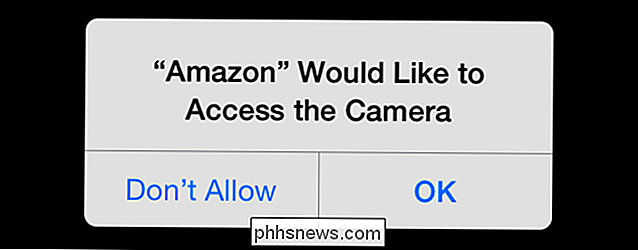
Tvarkykite vieno priedo leidimus
Yra keletas būdų, kaip valdyti leidimus. Galite kasti per "Nustatymų" ekraną, kad galėtumėte pamatyti, kokios rūšies privatumas ir pranešimai yra periferiniai, ir pamatyti, kuri programa turi kokį leidimą. Jei esate ypač susirūpinęs dėl tam tikros rūšies leidimo - galbūt nenorite būti pririšti su pranešimais arba norite taupyti baterijos veikimo laiką, sumažindami programas, kurioms leidžiama atnaujinti fone, tai yra naudinga.
Taip pat galite tiesiog žiūrėti į vieną programą, pamatyti, kokius leidimus ji turi ir perjungdama juos į arba išjungia. Norėdami tai padaryti, atidarykite "Nustatymų" programą ir apačioje spustelėkite žemiau esančių programų sąrašą.
Bakstelėkite programą ir pamatysite norimus leidimus. Čia galite įjungti arba išjungti atskirus leidimus konkrečioms programoms.
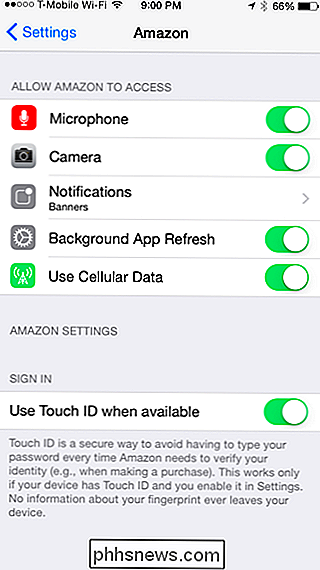
Privatumo leidimai
Daugelis leidimų tipų yra suskirstyti į kategorijas "Privatumas". Tai apima vietovių paslaugas (GPS), kontaktus, kalendorius, priminimus, "Bluetooth", mikrofoną, fotoaparatą, sveikatą, "HomeKit" ir judesio aktyvumą. Programos taip pat gali prašyti prieigos prie savo "Facebook" ir "Twitter" paskyrų, o šis leidimas taip pat saugomas čia.
Atidarykite "Nustatymų" programą, bakstelėkite "Privatumas" ir bakstelėkite vieną iš kategorijų, kad pamatytumėte, kurioms programoms yra prieinamos. Tai yra greitas būdas atlikti jūsų leidimų auditą - tai, kokios programos turi prieigą prie tokių dalykų kaip jūsų vieta, nuotraukos ir kiti asmeniniai dalykai. Galite atšaukti prieigą iš programos, išjungdami leidimą, nors kai kurios programos funkcijos gali nebeveikti tinkamai. Programos pašalinimas iš jūsų įrenginio atšaukia jo prieigą prie visko.
Tam tikrų tipų leidimų galite keisti nustatymus ne tik pasirinkdami, ar leidimas yra leidžiamas, ar jo atsisakyta. Pavyzdžiui, jei paliesite Vietų tarnybas, galite pasirinkti, ar programos visada, niekada ar tik tuo metu, kai naudojate programą, pasiekia prieigą prie jūsų vietos.
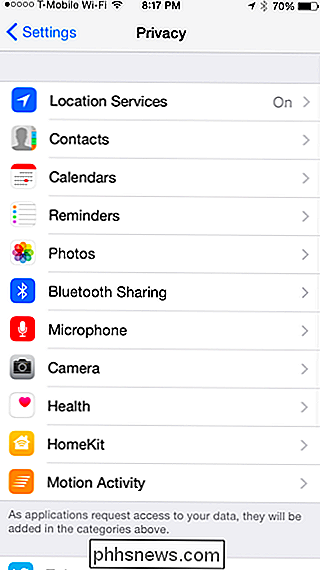
Mobilieji duomenys
Galite pasirinkti, kurias programas galima naudoti mobiliuosius duomenis. Tai naudinga, jei turite duomenų planą, kuriame yra labai mažai duomenų, ir bandote kuo daugiau taupyti. Kai kurioms programoms galite pranešti, kad nenaudosite korinių duomenų, o kai tik prisijungsite prie "W-iFi", jie atnaujins ir atliks kitas užduotis.
Norėdami tvarkyti šį leidimą, atidarykite "Nustatymų" programą, bakstelėkite "Cellular" kategoriją ir slinkite žemyn į programų sąrašą. Galite pamatyti, kiek kiekvienos programos naudojate mobiliuosius duomenis, ir išjunkite mobiliųjų duomenų prieigą konkrečioms programoms.
Priešingai nei kiti leidimai, šis leidimas suteikiamas automatiškai. Įdiegę programą, ji gauna prieigą prie korinių duomenų, nebent jūs atvyksite čia ir išjunkite šią parinktį.
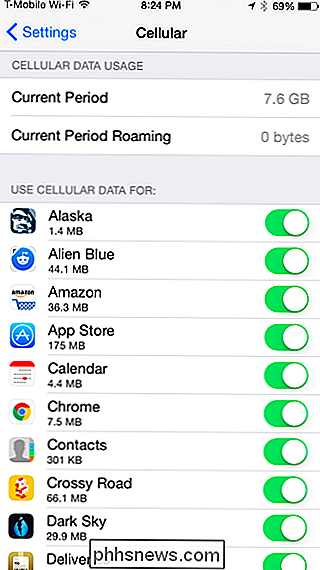
Pranešimai
SUSIJĘS: Kaip tvarkyti pranešimus "iPhone" ir "iPad"
Programoms taip pat reikia prašyti leidimo išsiųsti jus paspausti pranešimus. Atidarykite "Nustatymų" programą ir bakstelėkite skiltį "Pranešimai", kad pamatytumėte, kurioms programoms leidžiama siųsti jums pranešimus. Galite tiksliai valdyti, kaip atsiranda šie pranešimai - ar jie rodomi jūsų užrakinimo ekrane, nesvarbu, ar tai garsas, ar ne, ar yra tik ženklelis. Jei nenorite jokių pranešimų, galite paliesti ir programą ir slankioti slankiklį "Leisti pranešimus" išjungti.
Programos, kurias išjungėte pranešimus, bus rodomi sąrašo apačioje, esančiame skiltyje "Ne Įtraukti. "Pasirinkite vieną iš šių programų ir įjunkite jos pranešimus, jei dabar norėtumėte pamatyti pranešimus iš programos, kuriai anksčiau buvo atsisakyta leisti.
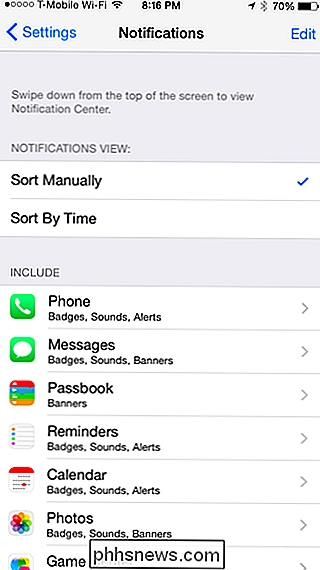
Fono programos atnaujinimas
SUSIJĘS: Kaip sužinoti, kurias programas Ar išleidžia bateriją "iPhone" ar "iPad" įrenginyje?
Dėl naujausių "iOS" versijų "apps" dabar gali naudoti "fono programos atnaujinimą". Tai leidžia jiems atlikti tam tikrą darbą fone, automatiškai gauti naujus duomenis, naujausią informaciją atidarę. Tačiau tai gali būti akumuliatoriaus naudojimo trukmė. Jei bandysite išsikrauti daugiau telefono arba planšetinio kompiuterio, gali padėti išjungti "fono" programos atnaujinimą.
Norėdami valdyti, kurioms programoms reikia atnaujinti fone, atidarykite "Nustatymų" programą, bakstelėkite "Bendros" ir bakstelėkite Fono programos atnaujinimas. Slinkite per sąrašą ir išnagrinėkite programas, turinčias leidimą tai padaryti. Jums tereikia pasirinkti, kurias programas turėtų būti galima atnaujinti fone, o kurios neturėtų. Norėdami maksimaliai išnaudoti baterijos veikimo trukmę, ypač iPad, kuris dažniausiai sėdi staliniame staliniame kompiuteryje, ekrano viršuje galite išjungti fono programos atnaujinimą visoms programoms.
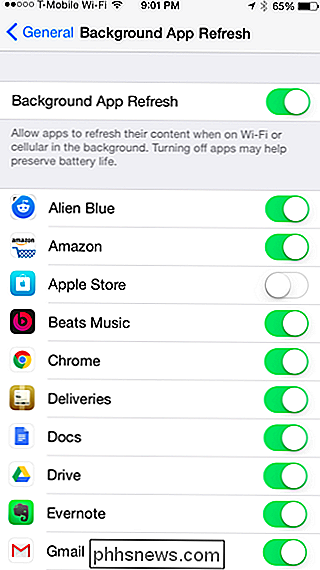
Jūs neturite Paprastai šiuos leidimus reikia išversti vėliau. Tiesiog priimkite tinkamus sprendimus, kai įdiekite ir naudojate savo programas pirmą kartą. Bet jei norite peržiūrėti savo leidimus ir visiškai kontroliuoti, tai paprasta. Skirtingai nuo "Android", jums nereikia pereiti per savo telefono įtampą - viskas yra prieinama iš dėžutės.
Vaizdo įrašų kreditas: "Noodles and Beef" "Flickr"

Ar saugu parduoti "Google" "Chromecast" įrenginį?
Ar jums reikia ką nors padaryti, jei nuspręsite parduoti" Google " Chromecast "įrenginį dėl to, kad jo nėra arba dėl kokios nors kitos priežasties? Šiandienos "SuperUser" Q & A žinutė turi naudingos saugumo rekomendacijos skaitytojui, kuris yra pasiruošęs parduoti ir judėti. Šiandienos klausimų ir atsakymų sesija ateina iš mūsų su "SuperUser" - "Stack Exchange", bendruomenės nariu pagrįstos Q & A grupių suskirstymu.

Kaip pagerinti savo "GoPro" baterijos naudojimo laiką
Nors "GoPro" yra vienas iš geriausių rinkoje veikiančių kamerų, akumuliatoriaus tarnavimo laikas palieka kažką pageidaujamo. Tačiau čia yra keletas parametrų, kuriuos galite optimizuoti, kad išnaudotumėte "GoPro" kiek įmanoma daugiau baterijų. Paprastai "GoPro" baterijos užtrunka maždaug valandą ir pusę ir net mažesnės, jei įrašote 4K su "Wi-Fi" ir LCD ekranu.



